Page 1
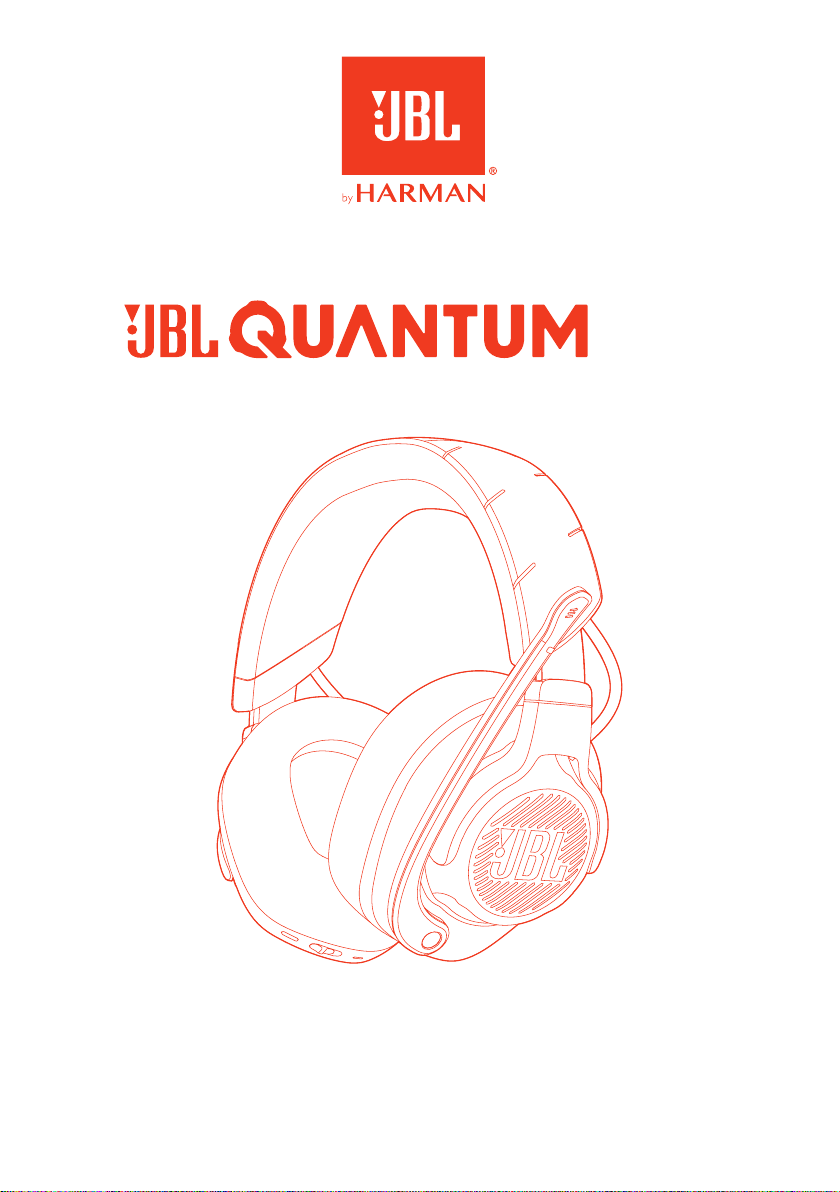
800
BEDIENUNGSANLEITUNG
Page 2
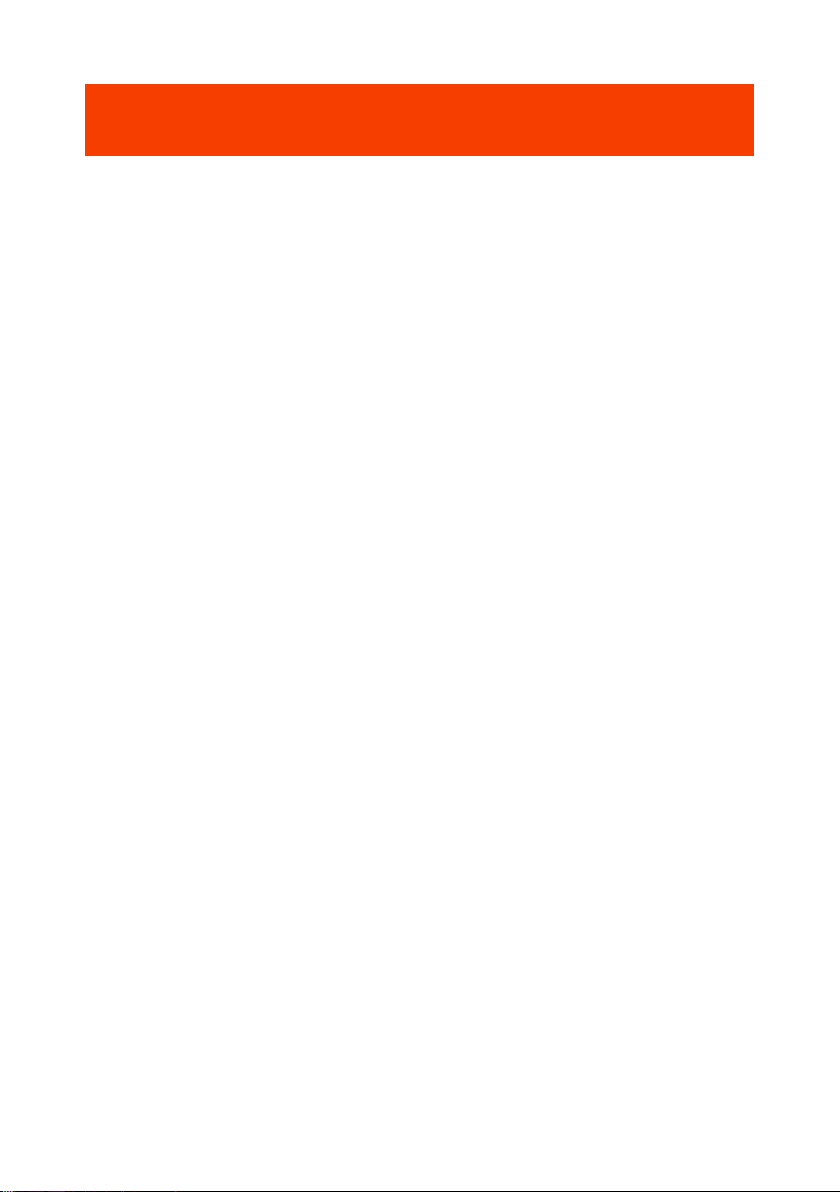
INHALTSVERZEICHNIS
EINFÜHRUNG ................................................................................................................ 1
VERPACKUNGSINHALT ............................................................................................... 2
PRODUKTÜBERSICHT ................................................................................................ 3
Bedienelemente am Headset .................................................................................................................3
Bedienelemente am 2,4G USB-Funkdongle ..................................................................................5
Bedienelemente am 3,5-mm-Audiokabel ......................................................................................6
ERSTE SCHRITTE........................................................................................................... 7
Aufladen des Headsets ...............................................................................................................................7
Tragen des Headsets ....................................................................................................................................8
Einschalten .........................................................................................................................................................9
Erste Einrichtung (nur für PC) .................................................................................................................9
VERWENDUNG DES HEADSETS .............................................................................. 11
Mit 3,5-mm-Audioverbindung............................................................................................................11
Mit 2,4G-Funkverbindung ....................................................................................................................12
Mit Bluetooth (sekundäre Verbindung) .........................................................................................14
PRODUKTSPEZIFIKATIONEN ................................................................................... 16
FEHLERBEHEBUNG .................................................................................................... 17
LIZENZ .......................................................................................................................... 19
Page 3
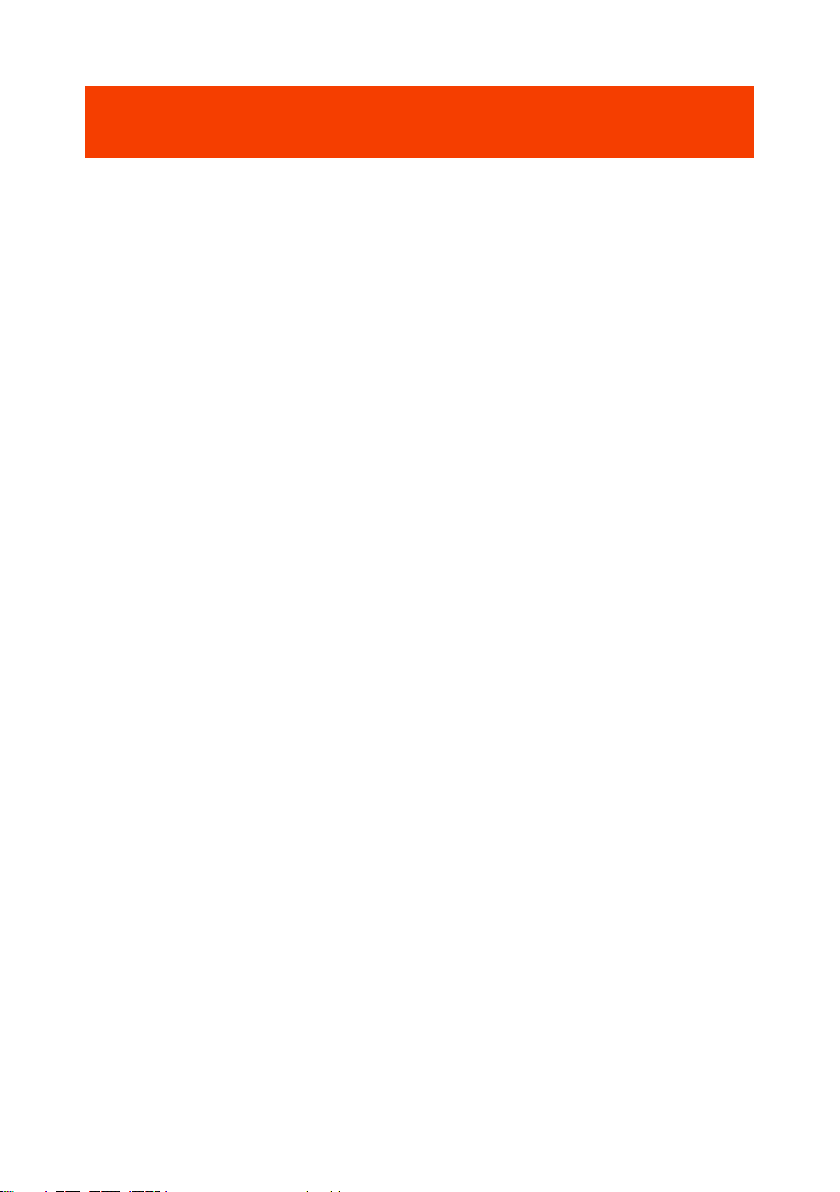
Einführung
Herzlichen Glückwunsch zu deinem Kauf! Dieses Handbuch enthält Informationen
über das JBL QUANTUM800 Gaming-Headset. Wir empfehlen dir, dir ein paar Minuten
Zeit zu nehmen, um diese Anleitung zu lesen, die das Produkt beschreibt und eine
Schritt-für-Schritt-Anleitung enthält, die dir bei der Einrichtung und Inbetriebnahme
hilft. Bitte lies dir vor dem Gebrauch des Produkts alle Sicherheitshinweise sorgfältig
durch.
Wenn du Fragen zu diesem Produkt oder seinem Betrieb hast, wende dich bitte
an deinen Händler oder den Kundendienst oder besuche unsere Website unter:
www.JBLQuantum.com
- 1 -
Page 4
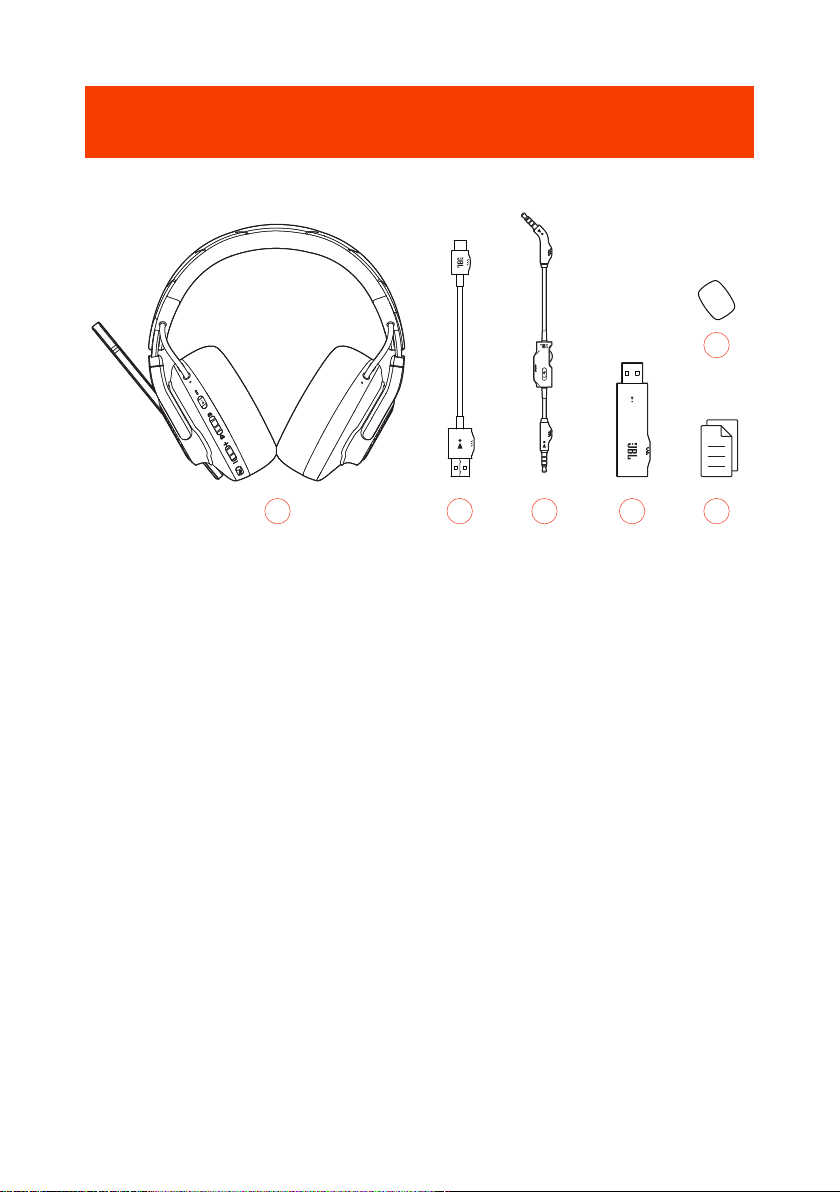
Verpackungsinhalt
01 02 03 04 05
01 JBL QUANTUM800 Headset
02 USB-Ladekabel (USB-A-zu-C)
03 3,5-mm-Audiokabel
04 2,4G USB-Funkdongle
06
05 Kurzanleitung, Garantiekarte und Sicherheitsdatenblatt
06 Windschutz-Schaumaufsatz für Boom-Mikrofon
- 2 -
Page 5
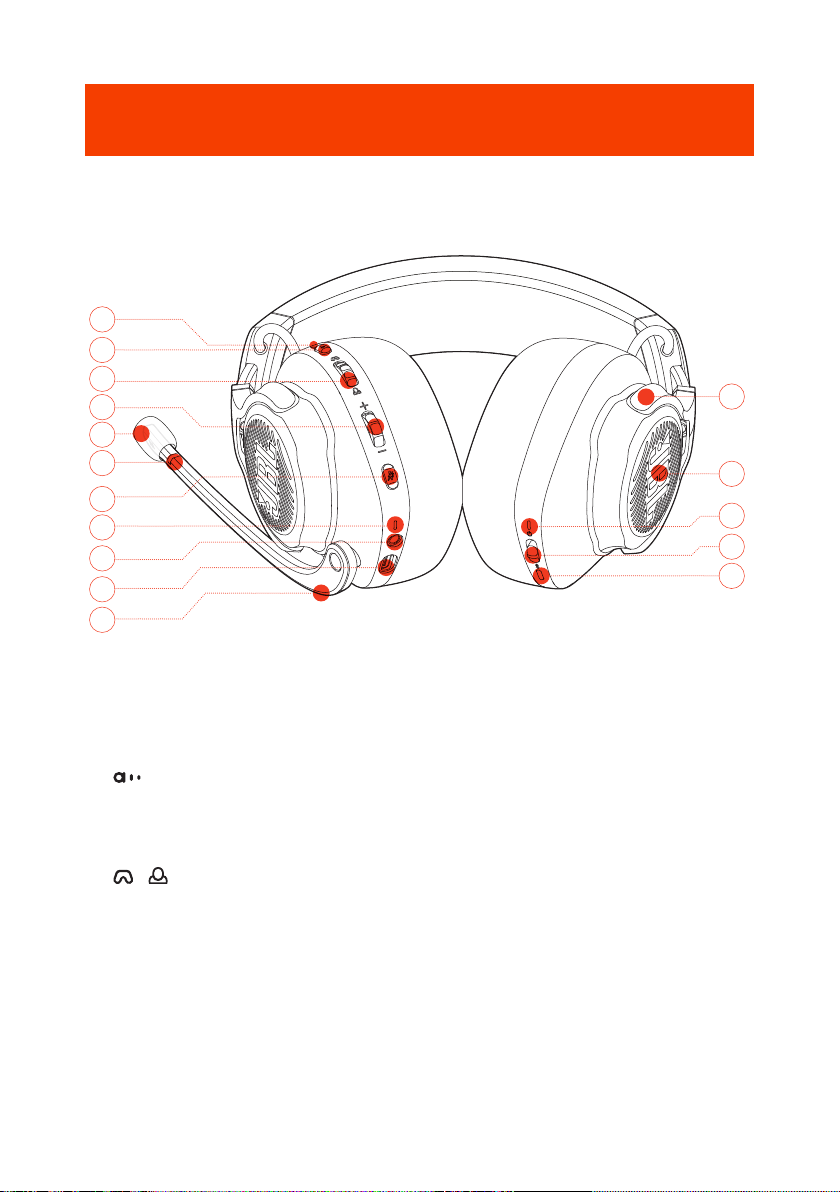
PRODUKTÜBERSICHT
Bedienelemente am Headset
01
02
03
04
05
06
07
08
09
10
11
01 ANC*- / TalkThru**-LED
• Leuchtet, wenn die ANC-Funktion aktiviert ist.
• Blinkt schnell, wenn die Funktion TalkThru aktiviert ist.
16
15
14
13
12
02 Taste
• Kurz drücken, um ANC ein- oder auszuschalten.
• Länger als 2 Sekunden drücken, um TalkThru ein- oder auszuschalten.
03 / Regler
• Gleicht die Chat-Lautstärke im Verhältnis zur Game-Lautstärke ab.
04 Lautstärke +/--Regler
• Passt die Lautstärke an.
05 Abnehmbarer Schaumaufsatz als Windschutz
- 3 -
Page 6
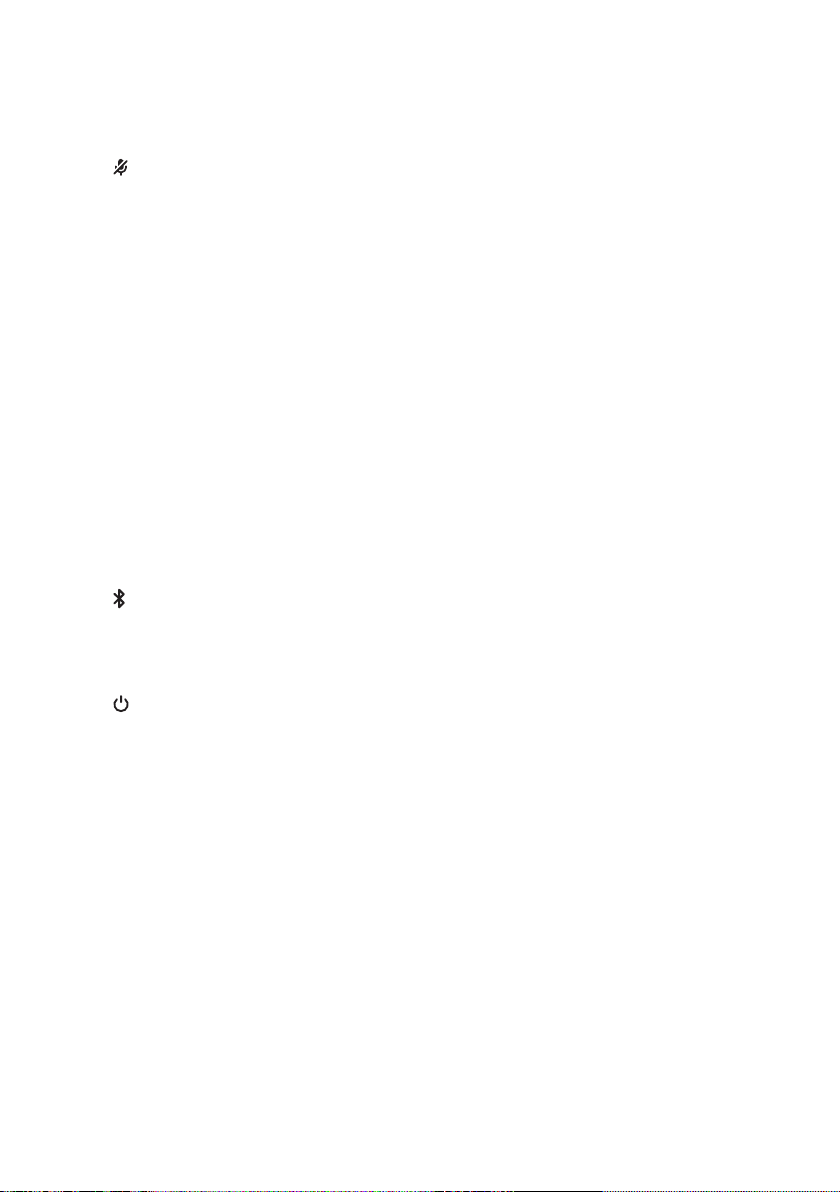
06 LED Mikro stumm/Stummschaltung aufheben
• Leuchtet, wenn das Mikrofon stummgeschaltet ist.
07 Taste
• Drücken, um das Mikrofon stumm zu schalten oder die Stummschaltung
aufzuheben.
• Halte die Taste länger als 5 Sekunden gedrückt, um das RGB-Licht ein- oder
auszuschalten.
08 Lade-LED
• Zeigt den Lade- und Akkustatus an.
09 3,5-mm-Audiobuchse
10 USB-C-Anschluss
11 Sprachfokussiertes Boom-Mikrofon
• Klappe dies nach oben, um die Stummschaltung zu aktivieren, oder nach
unten, um die Stummschaltung des Mikrofons aufzuheben.
12 Taste
• Halte diese länger als 2 Sekunden gedrückt, um den BluetoothKopplungsmodus zu aktivieren.
13 Schieberegler
• Schiebe ihn nach oben/unten, um das Headset ein-/auszuschalten.
• Schiebe ihn nach oben und halte ihn länger als 5 Sekunden gedrückt, um den
2,4G-Kopplungsmodus zu aktivieren.
14 Status-LED (Ein/Aus / 2,4G / Bluetooth)
15 RGB-Beleuchtungszonen
16 Flachfaltbare Hörmuschel
* ANC (Aktives Noise-Cancelling) Erlebe das totale Eintauchen beim Gaming,
indem die Umgebungsgeräusche unterdrückt werden.
- 4 -
Page 7
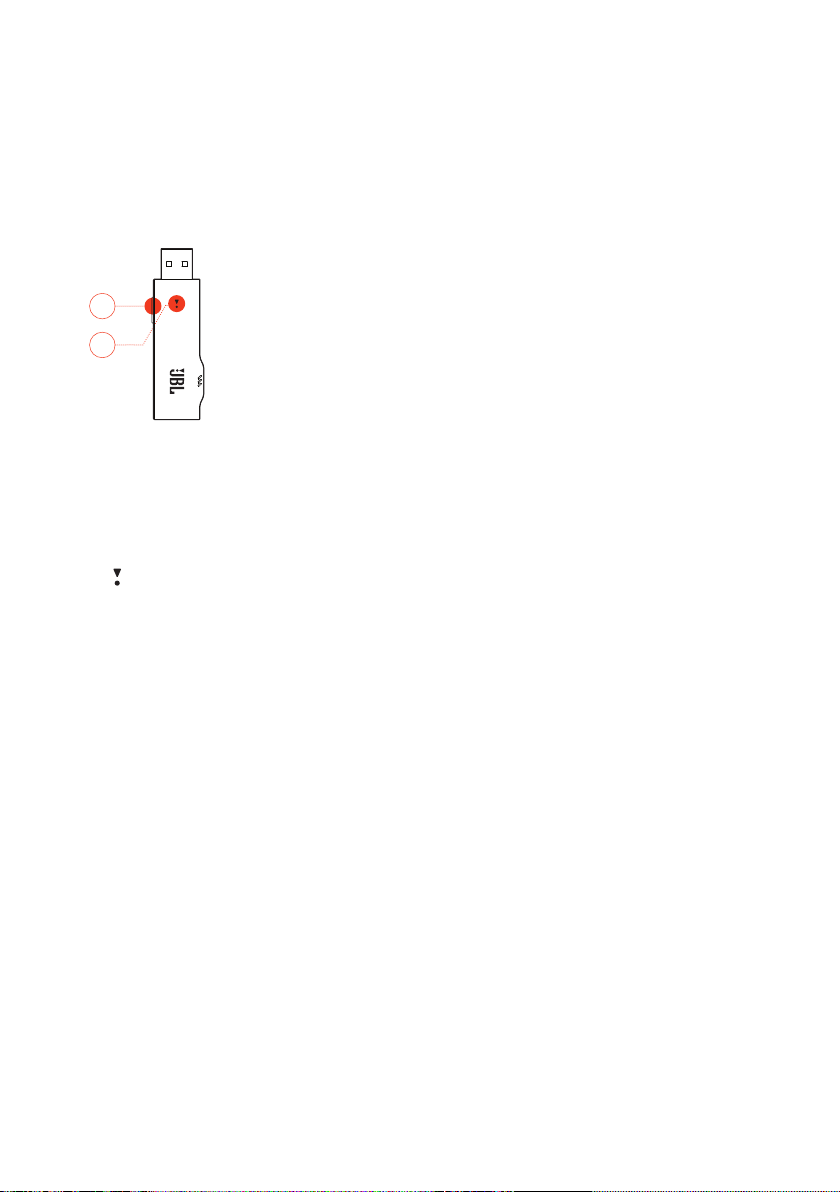
** TalkThru: Im TalkThru-Modus kannst du normale Gespräche führen, ohne dein
01
02
Headset abzunehemen.
Bedienelemente am 2,4G USB-Funkdongle
01
02
01 CONNECT-Taste
• Halte die Taste länger als 5 Sekunden gedrückt, um in den kabellosen 2,4GKopplungsmodus zu wechseln.
02 LED
• Zeigt den Status der kabellosen 2,4G-Verbindung an.
- 5 -
Page 8

Bedienelemente am 3,5-mm-Audiokabel
01
02
01 Schieberegler
• Schiebe ihn, um das Mikrofon im 3,5-mm-Audiokabel stumm zu schalten
oder seine Stummschaltung aufzuheben.
02 Lautstärkeregler
• Regelt die Lautstärke des Headsets im 3,5-mm-Audiokabel.
- 6 -
Page 9

Erste Schritte
Aufladen des Headsets
2HR
Lade dein Headset vor der Verwendung über das mitgelieferte USB-A-zu-C-Ladekabel
vollständig auf.
TIPPS:
• Das vollständige Aufladen des Headsets dauert ca. 2 Stunden.
• Das Headset kann auch über ein USB-C-zu-C-Ladekabel (nicht mitgeliefert)
aufgeladen werden.
• Das Headset kann während des Ladevorgangs nicht eingeschaltet werden.
- 7 -
Page 10

Tragen des Headsets
1. Setze die mit L markierte Seite auf dein linkes Ohr und die mit R markierte Seite
auf dein rechtes Ohr.
2. Passe die Ohrpolster und den Kopfbügel für einen komfortablen Sitz an.
3. Stelle das Mikrofon nach Bedarf ein.
- 8 -
Page 11

Einschalten
• Schiebe den Ein/Aus-Schalter zum Einschalten des Headsets nach oben.
• Schiebe ihn zum Ausschalten nach unten.
Die Status-LED leuchtet beim Einschalten konstant weiß.
Erste Einrichtung (nur für PC)
Lade von jblquantum.com/engine herunter und erhalte
den vollen Zugriff auf die Funktionen deines JBL Quantum Headsets – von der
Headset-Kalibrierung bis hin zur Anpassung des 3D-Audiotons an dein Gehör, von
der Erstellung individueller RGB-Beleuchtungseffekte bis hin zur Bestimmung des
Rückhörtons vom Bügelmikrofon.
Software-Anforderungen
Plattform: Nur Windows 7 / Windows 10 (64 Bit)
500 MB freier Festplattenspeicher für die Installation
TIPP:
• QuantumSURROUND und DTS Headphone:X V2.0 sind nur unter Windows
verfügbar. Software-Installation erforderlich.
- 9 -
Page 12

1. Verbinde das Headset über eine kabellose 2,4G USB-Funkverbindung mit deinem
PC (siehe „Mit 2,4G-Funkverbindung“).
2. Rufe die „Sound Settings (Sound-Einstellungen önen)“ -> „Sound Control
Panel (Sound-Systemsteuerung)“ auf.
3. M arkiere unter „Playback (Wiedergabe)“ „JBL QUANTUM800 GAME“
und wähle „Set Default (Als Standard setzen)“ -> „Default Device
(Standardgerät)“ aus.
4. M arkiere „JBL QUANTUM800 CHAT“ und wähle „Set Default
(Als Standard setzen)“ -> „Default Communication Device
(Standardkommunikationsgerät)“ aus.
5. M arkiere unter „Recording (Aufnahme)“ „JBL QUANTUM800 CHAT“ und wähle
„Set Default (Als Standard setzen)” -> „Default Device (Standardgerät)“ aus.
6. Wähle in der Chat-Anwendung „JBL QUANTUM800 CHAT“ als Standard-
Audiogerät aus.
7. Folge zum individuellen Einstellen der Sound-Einstellungen den Anweisungen
auf dem Bildschirm.
JBL Quantum800
Game
JBL Quantum800
Chat
- 10 -
Page 13

Verwendung des Headsets
Mit 3,5-mm-Audioverbindung
1. Schließe den schwarzen Stecker an dein Headset an.
2. Schließe den orangefarbenen Stecker an der 3,5-mm-Kopfhörerbuchse deines
PCs, Mac, Mobiltelefons oder deiner Spielkonsole an.
Grundlegende Bedienung
Bedienelemente Funktion
Lautstärkeregler am 3,5-mmAudiokabel
Schieberegler am 3,5-mm-
Audiokabel
Passt die Hauptlautstärke an.
Schiebe ihn, um das Mikrofon stumm zu schalten
oder seine Stummschaltung aufzuheben.
HINWEIS:
• Die LED für die Mikrofon-Stummschaltung bzw. das Aufheben
der Stummschaltung, die Taste , der Regler / und die RGBBeleuchtungszonen am Headset funktionieren nicht bei einer 3,5-mmAudioverbindung.
- 11 -
Page 14

Mit 2,4G-Funkverbindung
2.4G
1. Schließe den 2,4G USB-Funkdongle an einem USB-A-Anschluss deines PCs, Mac
oder deiner PS4 an.
2. Schalte das Headset ein. Es wird automatisch mit dem Dongle gekoppelt und
verbunden.
Grundlegende Bedienung
Bedienelemente Funktion
Lautstärkeregler Passt die Hauptlautstärke an.
Drehe ihn in Richtung , um die Game-Lautstärke zu erhöhen.
Drehe ihn in Richtung , um die Chat-Lautstärke zu erhöhen.
Drücken, um das Mikrofon stumm zu schalten oder die
Taste
Stummschaltung aufzuheben.
Halte die Taste länger als 5 Sekunden gedrückt, um das RGB-
Licht ein- oder auszuschalten.
- 12 -
Page 15

Bedienelemente Funktion
Kurz drücken, um ANC ein- oder auszuschalten.
Taste
Länger als 2 Sekunden drücken, um TalkThru ein- oder
auszuschalten.
Manuelles Koppeln
>5S
>5S
1. Schiebe den Ein/Aus-Schalter am Headset nach oben und halte ihn länger als
5 Sekunden gedrückt, bis die Status-LED weiß blinkt.
2. Halte am 2,4G USB-Funkdongle CONNECT länger als 5 Sekunden gedrückt, bis
die LED schnell weiß blinkt.
Beide LEDs am Headset und Dongle leuchten nach erfolgreicher Verbindung
konstant weiß.
- 13 -
Page 16

TIPPS:
• Das Headset schaltet sich nach 10 Minuten Inaktivität automatisch aus.
• Die LED wechselt nach dem Trennen der Verbindung zum Headset in den
Verbindungsmodus (blinkt langsam).
• Die Kompatibilität mit allen USB-A-Anschlüssen wird nicht gewährleistet.
Mit Bluetooth (sekundäre Verbindung)
01
>2S
02
ON
Settings Bluetooth
Bluetooth
DEVICES
JBL Quantum800
Now Discoverable
Connected
Mit dieser Funktion kann dein Mobiltelefon während des Gaming mit dem Headset
verbunden bleiben, damit du dir keine Sorgen machen musst, dass du wichtige
Anrufe verpasst.
1. Halte am Headset für länger als 2 Sekunden gedrückt.
Die Status-LED blinkt schnell (wird gekoppelt).
2. Aktiviere Bluetooth auf deinem Mobiltelefon und wähle „JBL Quantum800“
unter „Devices (Geräte)“.
Die Status-LED blinkt langsam (wird verbunden) und leuchtet dann blau
(verbunden).
- 14 -
Page 17

Anrufsteuerung
×1 ×1
×2
Wenn ein Anruf eingeht:
• Drücke einmal zum Annehmen.
• Drücke zweimal zum Ablehnen.
Während eines Anrufs:
• Drücke einmal zum Auflegen.
TIPP:
• Verwende die Lautstärkeregler deines über Bluetooth verbundenen Geräts,
um die Lautstärke zu regeln.
- 15 -
Page 18

Produktspezifikationen
• Membrangröße: 50-mm-Dynamikmembranen
• Frequenzbereich (passiv): 20 Hz – 40 kHz
• Frequenzbereich (aktiv): 20 Hz – 20 kHz
• Mikrofonfrequenzbereich: 100 Hz – 10 kHz
• Max. Eingangsleistung: 30 mW
• Empfindlichkeit: 95 dB bei 1 kHz / 1 mW
• Maximaler Schalldruckpegel: 93 dB
• Mikrofonempfindlichkeit: -40 dBV bei 1 kHz / Pa
• Impedanz: 32 Ohm
• 2,4G WLAN-Übertragungsleistung: <0 dBm
• 2,4G WLAN-Modulation: π/4 DQPSK
• 2,4G WLAN-Audiofrequenzbereich: 2403,35 – 2479,35 MHz
• Bluetooth-Übertragungsleistung: <9 dBm
• Bluetooth-Übertragungsmodulation: GFSK, π/4 DQPSK, 8DPSK
• Bluetooth-Frequenz: 2,402 – 2,480 GHz
• Bluetooth-Profilversion: A2DP 1.3, HFP 1.6
• Bluetooth-Version: V5.0
• Akku-Typ: Lithium-Ionen-Akku (3,7 V/1300 mAh)
• Energieversorgung: 5 V 2 A
• Ladezeit: 2 h
• Musikwiedergabezeit mit ausgeschalteter RGB-Beleuchtung: 14 h
• Mikrofon-Aufnahmemuster: Unidirektional
• Gewicht: 410 g
HINWEIS:
• Änderungen der technischen Daten ohne Vorankündigung vorbehalten.
- 16 -
Page 19

Fehlerbehebung
Falls bei der Verwendung dieses Geräts Probleme auftreten, prüfe die folgenden
Punkte, bevor du den Service anforderst.
Akku leer
• Das Headset schaltet sich nach 10 Minuten Inaktivität automatisch aus. Schalte
das Headset wieder ein.
• Lade das Headset auf (siehe „Aufladen des Headsets“).
Die 2,4G-Kopplung zwischen Headset und 2,4G USB-Funkdongle ist
fehlgeschlagen
• Bring das Headset näher an den Dongle. Sollte das Problem weiterhin bestehen,
kopple das Headset mit dem Dongle erneut manuell (siehe „Manuelles Koppeln“).
Bluetooth-Kopplung fehlgeschlagen
• Überprüfe, ob die Bluetooth-Funktion auf dem Gerät, das mit dem Headset
verbunden werden soll, aktiviert ist.
• Bring das Gerät näher an den Dongle.
• Das Headset ist über Bluetooth mit einem anderen Gerät verbunden. Trenne das
andere Gerät und wiederhole dann den Kopplungsvorgang (siehe „Mit Bluetooth
(sekundäre Verbindung)“).
Kein oder schlechter Ton
• Überprüfe, ob JBL QUANTUM800 GAME als Standardgerät in den Game-Sound-
Einstellungen deines PCs, Mac oder deiner Spielkonsole ausgewählt wurde.
• Passe die Lautstärke an deinem PC, Mac oder deiner Spielkonsole an.
• Überprüfe die Chat-Balance des Spiels auf dem PC, wenn nur Game- oder Chat-
Audio wiedergeben wird.
- 17 -
Page 20

• Überprüfe, ob ANC aktiviert ist, während TalkThru deaktiviert ist.
• Wenn das Headset in der Nähe eines USB 3.0-fähigen Geräts verwendet wird,
kann es zu einer offensichtlichen Verschlechterung der Tonqualität kommen.
Dies ist keine Fehlfunktion. Verwende stattdessen ein Verlängerungs-USB-Dock,
um den Dongle so weit wie möglich vom USB 3.0-Anschluss entfernt zu halten.
Bei kabelloser 2,4G-Verbindung:
• Stelle sicher, dass das Headset und der 2,4G-Funkdongle erfolgreich gekoppelt
und verbunden sind.
• Die USB-A-Anschlüsse einiger Spielekonsolen sind möglicherweise nicht mit
dem JBL QUANTUM800 kompatibel. Dies ist keine Fehlfunktion.
Bei 3,5-mm-Audioverbindung:
• Überprüfe, ob das 3,5-mm-Audiokabel sicher angeschlossen ist.
Bei Bluetooth-Verbindung:
• Der Lautstärkeregler am Headset funktioniert nicht bei einem über Bluetooth
verbundenen Gerät. Dies ist keine Fehlfunktion.
• Halte das Gerät von Funkstörquellen wie Mikrowellen oder WLAN-Routern fern.
Meine Stimme wird von meinen Teamkollegen nicht gehört
• Überprüfe, ob JBL QUANTUM800 CHAT als Standardgerät in den Chat-Sound-
Einstellungen deines PCs, Mac oder deiner Spielkonsole ausgewählt wurde.
• Stelle sicher, dass das Mikrofon nicht stummgeschaltet ist.
Ich kann mich nicht hören, wenn ich rede
• Aktiviere den Nebenton über , um dich selbst klar und
deutlich über den Game-Audioton zu hören. ANC/TalkThru wird deaktiviert,
wenn der Nebenton aktiviert ist.
- 18 -
Page 21

Lizenz
Die Bluetooth®-Wortmarke und die Logos sind eingetragene Marken und im Besitz
von Bluetooth SIG, Inc. und jegliche Verwendung dieser Marken durch HARMAN
International Industries, Incorporated, erfolgt unter Lizenz. Alle anderen Marken und
Markennamen sind Eigentum ihrer jeweiligen Eigentümer.
- 19 -
Page 22

HP_JBL_Q800_OM_V8
